
发布时间:2016-08-09 15: 14: 08
MathType是一款专门用来编辑数学物理等公式的公式编辑器,因此在编辑公式方面它是一个非常好用的工具。而编辑公式的本质就是对符号的编辑,MathType中所包含的符号不仅可以编辑数学物理等这些理工科类的符号,还有一些其它的符号也可以编辑,比如拼音中带音调的字母等。下面就来介绍MathType字母音调怎么编辑。
具体操作步骤如下:
1.按照自己的使用习惯打开MathType数学公式编辑器,进入到编辑阶段。

2.在MathType编辑界面中,用鼠标点击MathType菜单中的“编辑”——“插入符号”,随后将会弹出一个“插入符号”的对话框。

3.在弹出的“插入符号”窗口中,将“查看”设置成“样式”——“文本”,在下方会出现相应的符号模板,拉动符号面板中的滚动条,找到带有音调符号的部分,然后点击自己的符号,再点击“插入”、“关闭”。比如这里选择的的是A的第二声,如下图所示:
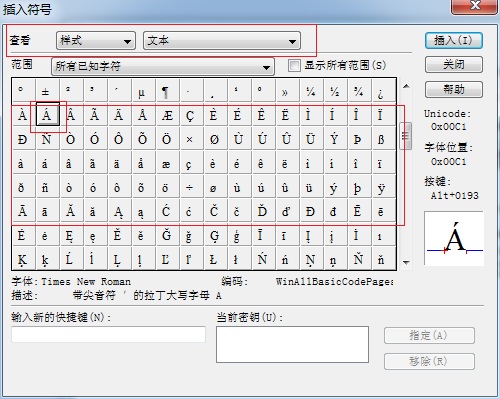
以上内容向大家介绍了MathType字母音调的编辑方法,很多人对这个符号其实很陌生,因为在数学公式中这种符号用得比较少,这种符号在中国的汉语拼音中使用得比较多。并且这个符号在Word中直接编辑是编辑不出来的,所以需要借助于MathType公式编辑器,这样就可以编辑出各种各样的符号了,因为它并不局限于在数学物理等理工科中使用。如果想要了解更多MathType描述符号编辑的方法,可以参考教程:MathType怎么输入连字符。
展开阅读全文
︾